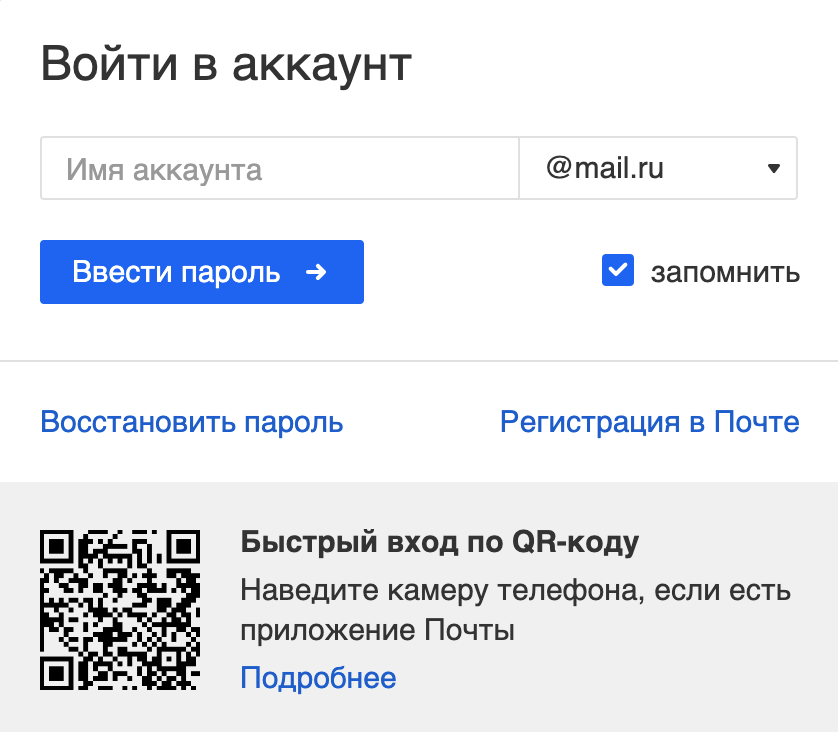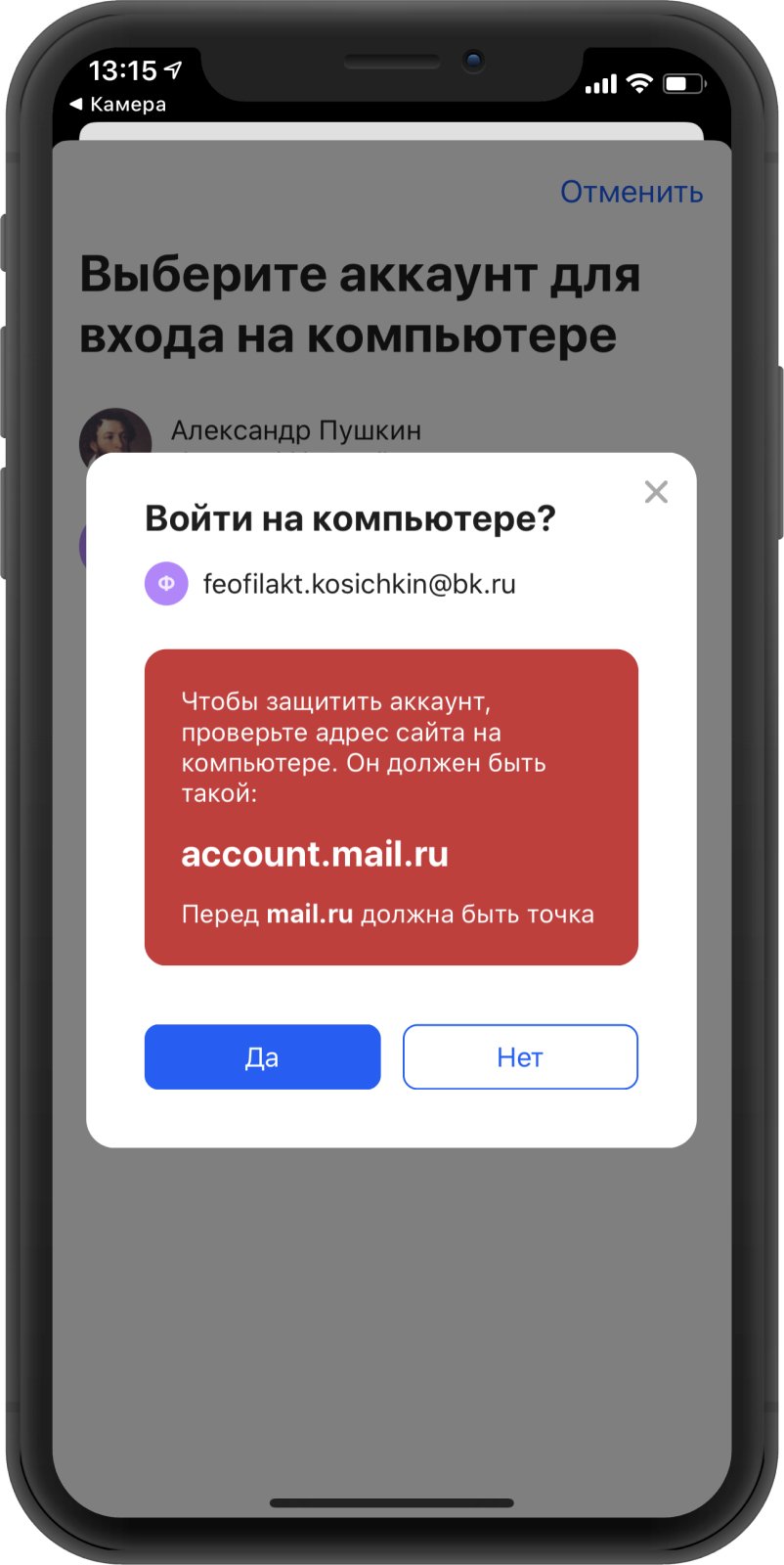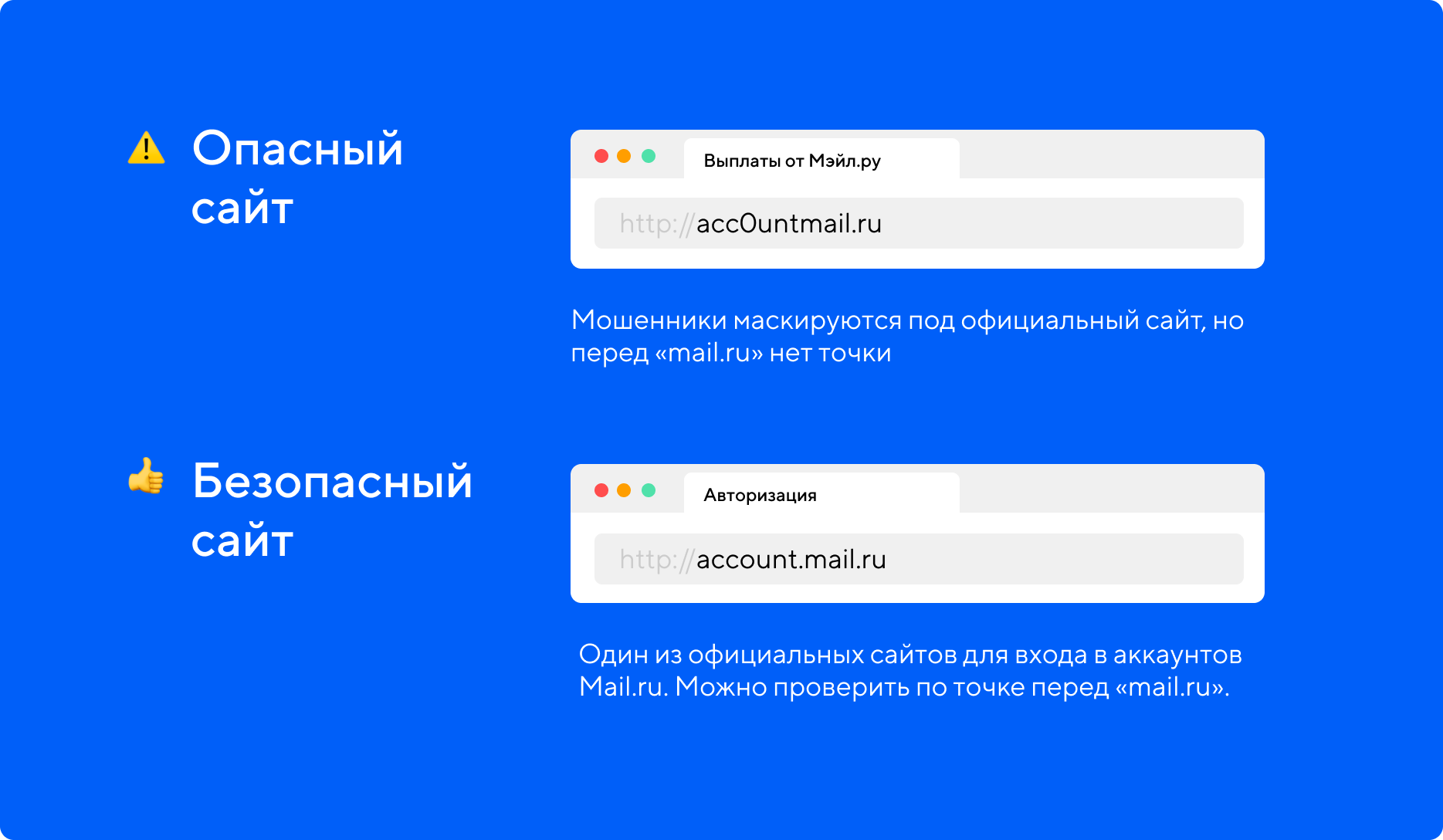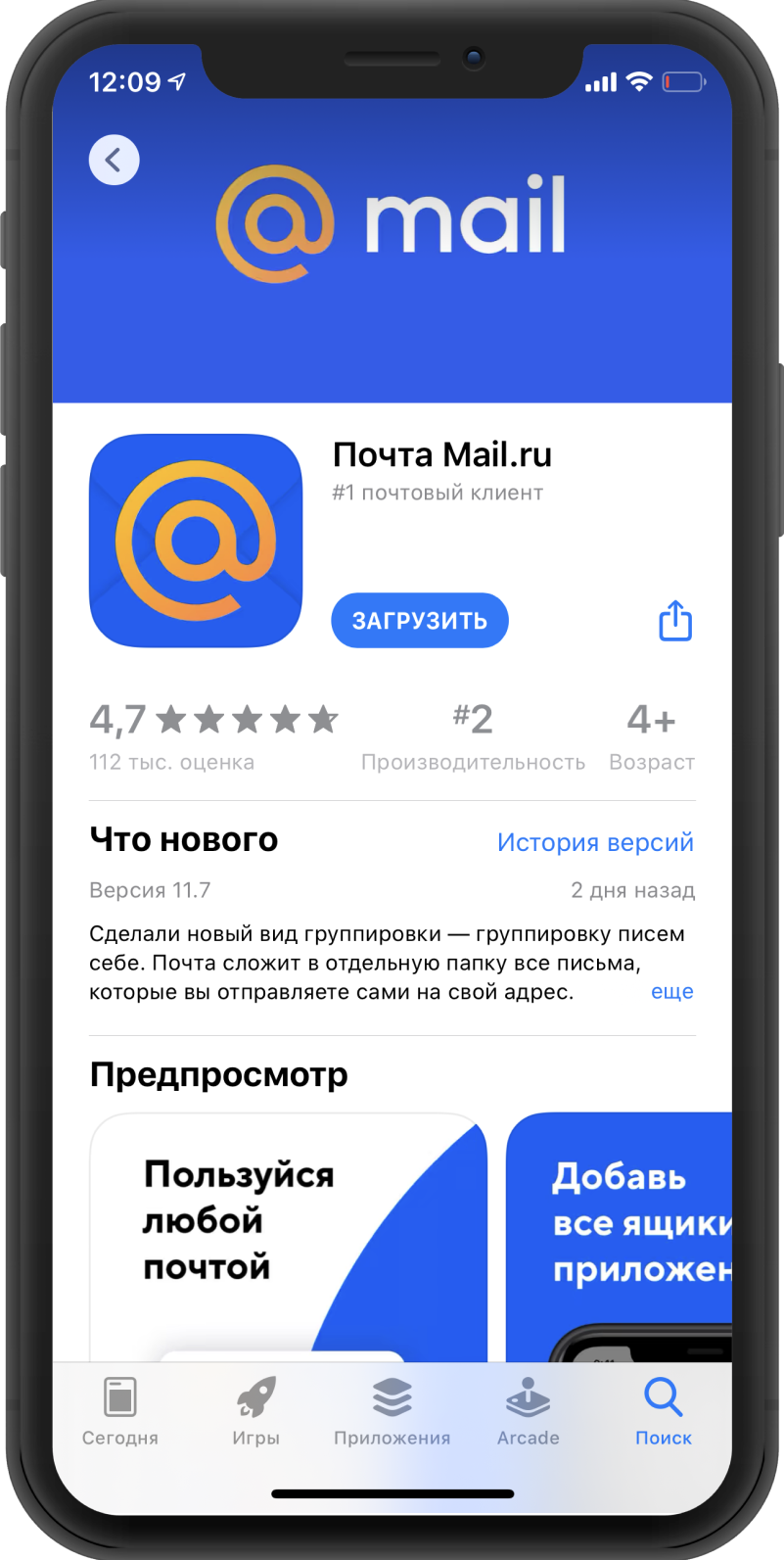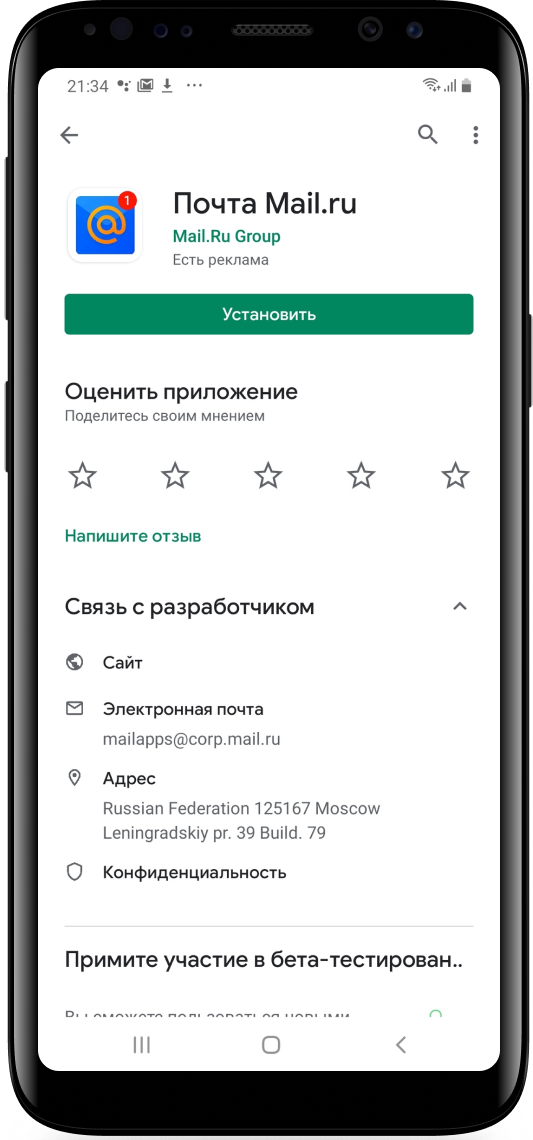войти через qr код в майл
Войти через qr код в майл
QR-код — это способ для быстрого входа в аккаунт, если у вас есть приложение Почта Mail.ru и аккаунт в нем. Просто наведите камеру на QR-код, подтвердите вход в приложении, и в браузере откроется ваш аккаунт.
Что понадобится для входа по QR-коду
Операционная система iOS 11 и выше, Android 9 и выше. Чтобы считывать QR-коды, вам понадобится системная камера на телефоне. Только в операционных системах последних версий камера распознает QR-коды и показывает подсказку для входа. Подсказки работают в iOS 11 и выше и Android 9 и выше.
Некоторые телефоны с Android 9, например, Xiaomi Mi A1, не распознают QR-коды. Если у вас не появляется подсказка в системной камере, попробуйте любое приложение для сканирования кодов.
Последняя версия приложения Почта Mail.ru. Входить по QR-коду можно только в тот аккаунт, который уже есть в приложении Почта Mail.ru на телефоне. Установите приложение и войдите в аккаунты, прежде чем пользоваться входом по QR-коду.
Аккаунт в приложении Почта Mail.ru. Вы не сможете войти в аккаунт, если его нет в приложении Почта Mail.ru на вашем телефоне.
Войти по QR-коду
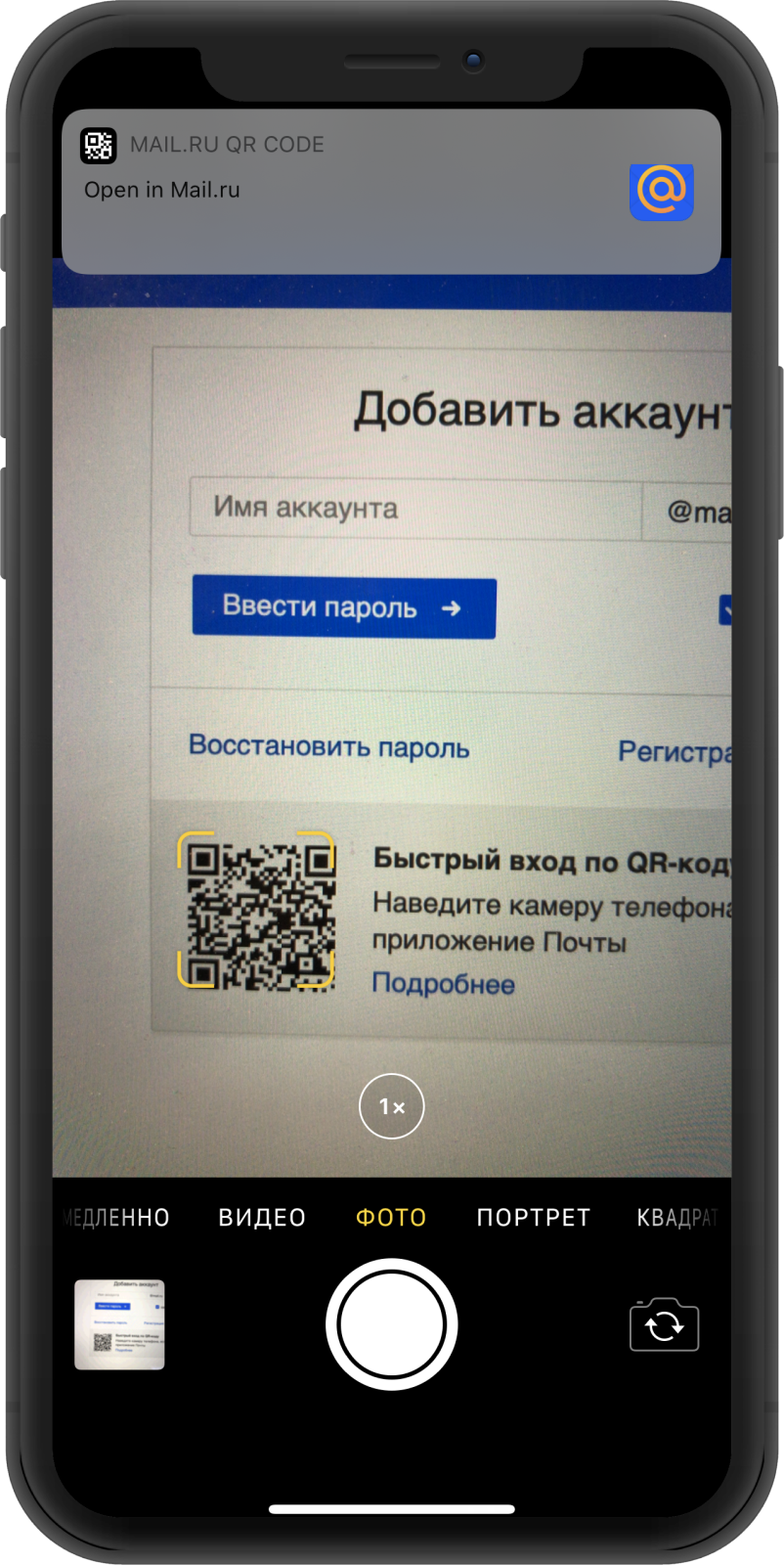
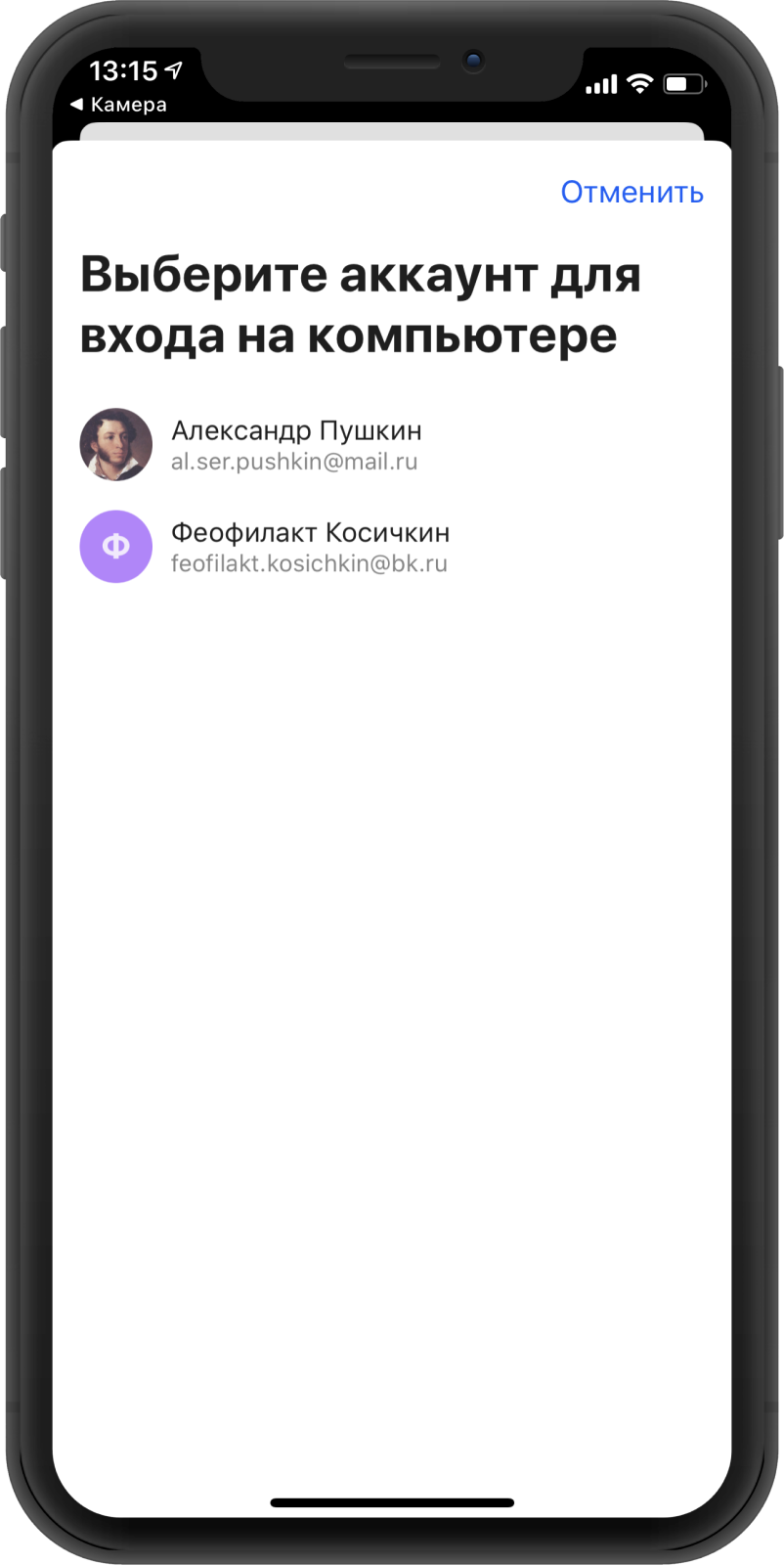
Для быстрого входа вы наводите камеру телефона на QR-код, нажимаете на подсказку и подтверждаете вход
Безопасность при входе по QR-входу
Внимательно проверяйте адрес сайта, на котором входите по QR-коду. Злоумышленники специально создают сайты, адрес которых похож на Mail.ru.
Проблемы при входе по QR-коду
Не появилась подсказка при сканировании QR-кода
Чтобы считывать QR-коды, вам понадобится системная камера на телефоне. Камера распознает QR-коды только в iOS 11 и выше и Android 9 и выше. Обновите операционную систему телефона до последней версии.
Некоторые телефоны с Android 9, например, Xiaomi Mi A1, не распознают QR-коды. Если у вас не появляется подсказка в системной камере, попробуйте любое приложение для сканирования кодов.
Если подсказка появилась, но вы не успели на нее нажать — перезагрузите камеру и отсканируйте QR-код еще раз.
В приложении нет аккаунтов
Вход по QR-коду связан с нашим приложением Почта Mail.ru — можно войти только в те аккаунты, которые уже есть в приложении. Чтобы такой ошибки не было, сначала войдите в любой аккаунт в приложении.
На телефоне нет приложения или установлена устаревшая версия
По QR-коду можно войти только в аккаунт, который уже есть в приложении Почта Mail.ru. Установите последнюю версию приложения и войдите в любой аккаунт, чтобы быстро входить в него по QR-коду в браузере.
Если приложение установлено, но вы видите эту ошибку, скорее всего, ваша версия приложения не поддерживает вход по QR-код. Обновите приложение до последней версии.
QR-код не считывается
Обновите страницу с QR-кодом — скорее всего, QR-код устарел.
Приложение «Код Доступа Mail.Ru» для Android
В конце прошлого года в Почте Mail.Ru появилась двухфакторная аутентификация, которая позволяет сделать ваш ящик более защищенным.
Мы стараемся сделать работу с нашим сервисом удобнее, и хотим представить вам новое приложение «Код Доступа Mail.Ru» для устройств на базе Android. Рассказываем о нем подробно.
О приложении
Приложение, установленное на смартфон или планшет, позволяет получать одноразовый код доступа к вашему почтовому ящику, даже если мобильная связь в данный момент недоступна. Его можно использовать не только для Почты Mail.Ru, но и для любого сервиса, который поддерживает алгоритм TOTP. Например, Facebook, Google, Microsoft, Evernote, Github, Dropbox и других.
В свою очередь, благодаря поддержке стандарта TOTP, пользователи Почты Mail.Ru также могут генерировать коды доступа в сторонних приложениях, например, FreeOTP или Google Authenticator.
Настройка приложения
1) Перейдите в раздел «Пароль и безопасность» в «Настройках», и включите двухфакторную аутентификацию (если еще не была включена). Выберите способ получения кода подтверждения — «Через приложение».
2) Скачайте приложение «Код доступа Mail.Ru» для вашего Android-девайса.
3) Далее необходимо «cвязать» приложение на смартфоне с почтовым ящиком. Для этого просканируйте QR-код во всплывающем окне или введите 32-значный код со страницы в самом приложении «Код доступа Mail.Ru». Для подтверждения введите шестизначный код, сгенерированный приложением.
После вы сможете постоянно получать одноразовый код для входа в почтовый ящик в самом приложении, даже если у вас нет доступа к интернету.
О двухфакторной аутентификации
Чтобы максимально обезопасить свой почтовый ящик, можно и нужно использовать двухфакторную аутентификацию. Если она включена, то, даже украв пароль с помощью вируса или фишинга, злоумышленник не сможет получить доступ к вашему почтовому ящику, поскольку в дополнение к первому фактору аутентификации (паролю) нужно также ввести проверочный код.
После включения двухфакторной аутентификации, при первом входе в почтовый ящик с нового устройства, кроме логина и пароля вам предстоит ввести одноразовый код.
Двухфакторная аутентификация нужна, если:
Кстати, в скором времени мы выпустим версию приложения для iOS. Следите за новостями! 🙂
Вход с двухфакторной аутентификацией
Если вы включили двухфакторную аутентификацию, вы сможете войти с помощью одноразового пароля на любой сервис или в приложения Яндекса. Если вы добавили несколько аккаунтов в Яндекс.Ключ, перед вводом пин-кода не забудьте переключиться на нужный аккаунт. Еще вы можете войти на некоторые сервисы Яндекса с помощью QR-кода.
Для входа в сторонние приложения и программы (почтовых клиентах, мессенджерах, сборщиках почты и т. п.) используйте пароли приложений.
Вход на сервис или в приложение Яндекса
Вы можете ввести одноразовый пароль при входе на сервисы или в приложения Яндекса.
Чтобы получить одноразовый пароль, запустите Яндекс.Ключ и введите пин-код, который вы задали при настройке двухфакторной аутентификации. Приложение начнет генерировать пароли раз в 30 секунд.
Яндекс.Ключ не проверяет введенный вами пин-код и генерирует одноразовые пароли, даже если вы ввели свой пин-код неправильно. В этом случае созданные пароли также будут неверными и войти с их помощью не получится. Чтобы ввести правильный пин-код, достаточно выйти из приложения и запустить его снова.
Вход с помощью QR-кода
Некоторые сервисы (например, главная страница Яндекса, Диск и Почта) позволяют войти на Яндекс, просто наведя камеру на QR-код. При этом ваше мобильное устройство должно быть подключено к интернету, чтобы Яндекс.Ключ мог связаться с сервером авторизации.
Чтобы войти с помощью QR-кода:
Нажмите значок QR-кода в браузере.
Если такого значка нет, значит войти на этот сервис можно только с помощью пароля. В этом случае вы можете войти в аккаунт с помощью QR-кода, а затем перейти к нужному сервису.
Яндекс.Ключ распознает QR-код и передаст в Яндекс ID ваш логин и одноразовый пароль. Если они пройдут проверку, вы автоматически войдете в браузере. Если переданный пароль окажется неверным (например, из-за того, что вы неправильно ввели пин-код в Яндекс.Ключе), браузер покажет стандартное сообщение о неправильном пароле.
Вход с Яндекс ID в стороннее приложение или сайт
Приложения или сайты, которым нужен доступ к вашим данным на Яндексе, иногда требуют ввести пароль, чтобы войти в аккаунт. В таких случаях одноразовые пароли не сработают — для каждого такого приложения необходимо создать отдельный пароль приложения.
Перенос Яндекс.Ключа
Вы можете перенести генерацию одноразовых паролей на другое устройство или настроить Яндекс.Ключ на нескольких смартфонах одновременно. Это можно сделать двумя способами:
Используйте резервную копию данных.
Несколько аккаунтов в Яндекс.Ключе
Чтобы удалить привязку аккаунта к Яндекс.Ключу, нажмите и удерживайте соответствующий портрет в приложении, пока справа от него не появится крестик. Когда вы нажмете на крестик, привязка аккаунта к Яндекс.Ключу будет удалена.
Отпечаток пальца вместо пин-кода
Если устройство оснащено сканером отпечатков пальца, отпечаток пальца можно использовать вместо пин-кода. Заменить пин-код отпечатком можно на:
смартфонах с Android 6.0 и выше;
iPhone, начиная с модели 5S;
iPad, начиная с модели Air 2.
Чтобы включить проверку отпечатка:
Выберите нужный аккаунт.
Включите опцию Отпечаток пальца (для Android) или Touch ID (для iOS).
Мастер-пароль
С помощью мастер-пароля вы можете:
сделать так, чтобы вместо отпечатка можно было ввести только мастер-пароль Яндекс.Ключа, а не код блокировки устройства;
сохранить пин-код для Яндекс ID в приложении, чтобы его не приходилось вводить каждый раз, когда вам нужен новый одноразовый пароль.
Резервная копия данных Яндекс.Ключа
Вы можете создать резервную копию Ключа на сервере Яндекса, чтобы иметь возможность перенести ее на другое устройство или восстановить данные, если вы потеряли телефон или планшет.
Чтобы получить данные из резервной копии, нужно:
иметь доступ к номеру телефона, который вы указали при создании копии;
помнить пароль, который вы придумали для шифрования резервной копии.
На сервер копируются данные всех аккаунтов, добавленных в Ключ на момент создания копии. Больше одной резервной копии создать нельзя, каждая следующая копия данных для определенного номера телефона замещает предыдущую.
Удалить резервную копию с сервера Яндекса самому пока нельзя. Она удаляется с сервера Яндекса автоматически, если вы не пользуетесь ей больше года.
Создание резервной копии
Выберите пункт Создать резервную копию в настройках приложения.
Придумайте пароль, которым будет зашифрована резервная копия ваших данных. Этот пароль нельзя восстановить, поэтому убедитесь в том, что вы не забудете или не потеряете его.
Восстановление из резервной копии
Выберите пункт Восстановить из резервной копии в настройках приложения.
Если для указанного номера найдена резервная копия данных Ключа, Яндекс отправит код подтверждения на этот номер телефона. Как только вы получите код, введите его в приложении.
Введите пароль, который вы задали при создании резервной копии. Если вы не помните его, к сожалению, расшифровать резервную копию будет невозможно.
Яндекс.Ключ расшифрует данные резервной копии и сообщит о том, что данные восстановлены.
Как одноразовые пароли зависят от точного времени
При генерации одноразовых паролей Яндекс.Ключ учитывает текущее время и часовой пояс, установленные на устройстве. Когда доступно интернет-соединение, Ключ также запрашивает точное время с сервера: если на устройстве время выставлено неверно, приложение сделает поправку на это. Но в некоторых ситуациях даже после поправки и при корректном пин-коде одноразовый пароль будет неправильным.
Если вы уверены, что вводите пин-код и пароль верно, но войти не получается:
Убедитесь, что на вашем устройстве установлено корректное время и часовой пояс. После этого попробуйте войти с новым одноразовым паролем.
Подключите устройство к интернету, чтобы Яндекс.Ключ мог получить точное время самостоятельно. Затем перезапустите приложение и попробуйте ввести новый одноразовый пароль.
Если проблема не разрешилась, обратитесь в службу поддержки через форму ниже.
Вход с двухфакторной аутентификацией
Если вы включили двухфакторную аутентификацию, вы сможете войти с помощью одноразового пароля на любой сервис или в приложения Яндекса. Если вы добавили несколько аккаунтов в Яндекс.Ключ, перед вводом пин-кода не забудьте переключиться на нужный аккаунт. Еще вы можете войти на некоторые сервисы Яндекса с помощью QR-кода.
Для входа в сторонние приложения и программы (почтовых клиентах, мессенджерах, сборщиках почты и т. п.) используйте пароли приложений.
Вход на сервис или в приложение Яндекса
Вы можете ввести одноразовый пароль при входе на сервисы или в приложения Яндекса.
Чтобы получить одноразовый пароль, запустите Яндекс.Ключ и введите пин-код, который вы задали при настройке двухфакторной аутентификации. Приложение начнет генерировать пароли раз в 30 секунд.
Яндекс.Ключ не проверяет введенный вами пин-код и генерирует одноразовые пароли, даже если вы ввели свой пин-код неправильно. В этом случае созданные пароли также будут неверными и войти с их помощью не получится. Чтобы ввести правильный пин-код, достаточно выйти из приложения и запустить его снова.
Вход с помощью QR-кода
Некоторые сервисы (например, главная страница Яндекса, Диск и Почта) позволяют войти на Яндекс, просто наведя камеру на QR-код. При этом ваше мобильное устройство должно быть подключено к интернету, чтобы Яндекс.Ключ мог связаться с сервером авторизации.
Чтобы войти с помощью QR-кода:
Нажмите значок QR-кода в браузере.
Если такого значка нет, значит войти на этот сервис можно только с помощью пароля. В этом случае вы можете войти в аккаунт с помощью QR-кода, а затем перейти к нужному сервису.


Яндекс.Ключ распознает QR-код и передаст в Яндекс ID ваш логин и одноразовый пароль. Если они пройдут проверку, вы автоматически войдете в браузере. Если переданный пароль окажется неверным (например, из-за того, что вы неправильно ввели пин-код в Яндекс.Ключе), браузер покажет стандартное сообщение о неправильном пароле.
Вход с Яндекс ID в стороннее приложение или сайт
Приложения или сайты, которым нужен доступ к вашим данным на Яндексе, иногда требуют ввести пароль, чтобы войти в аккаунт. В таких случаях одноразовые пароли не сработают — для каждого такого приложения необходимо создать отдельный пароль приложения.
Перенос Яндекс.Ключа
Вы можете перенести генерацию одноразовых паролей на другое устройство или настроить Яндекс.Ключ на нескольких смартфонах одновременно. Это можно сделать двумя способами:
Используйте резервную копию данных.
Несколько аккаунтов в Яндекс.Ключе
Один и тот же Яндекс.Ключ можно использовать для нескольких аккаунтов с одноразовыми паролями. Чтобы добавить в приложение еще один аккаунт, при настройке одноразовых паролей на шаге 3 нажмите в приложении значок 
Чтобы удалить привязку аккаунта к Яндекс.Ключу, нажмите и удерживайте соответствующий портрет в приложении, пока справа от него не появится крестик. Когда вы нажмете на крестик, привязка аккаунта к Яндекс.Ключу будет удалена.
Отпечаток пальца вместо пин-кода
Если устройство оснащено сканером отпечатков пальца, отпечаток пальца можно использовать вместо пин-кода. Заменить пин-код отпечатком можно на:
Как получить QR-код для посещения ресторана или кафе в Москве
QR-коды в Москве больше не действуют
С 19 июля власти отменили действие системы QR-кодов в ресторанах Москвы и Подмосковья. Но заведения могут по собственному желанию спрашивать их у посетителей. Еще документы с QR-кодами пригодятся при путешествии в некоторые регионы России, например в Краснодарский край.
С 28 июня в кафе и рестораны Москвы пускают только тех, кто привился от коронавируса, переболел или сдал ПЦР-тест.
Еще коды понадобятся для посещения массовых мероприятий, где собирается больше 500 человек. Расскажу, как все это работает, где получить QR-коды и как быть тем, у кого есть медотвод от прививки.
О чем расскажем
Зачем нужны QR-коды
Ограничения ввели, потому что в России резко выросла заболеваемость коронавирусом: 24 июня заразились 20 182 человека. Это в 2,5 раза больше, чем в мае. В столице количество заразившихся по сравнению с концом мая увеличилось в три раза и 24 июня достигло 8598 человек. Пик заболеваемости пришелся на 19 июня: 9120 новых случаев.
Мэр Москвы Сергей Собянин заявил, что почти у 90% заболевших выявили индийский штамм. По его словам, этот штамм быстрее распространяется и более агрессивен.
Как работают коды при посещении ресторанов
Код нужно показать на входе в ресторан вместе с паспортом. Сотрудник заведения отсканирует его, сравнит данные с документом и пустит гостя за столик. Если заведение общепита не будет принимать QR-коды, оно сможет работать только навынос и на доставку.
Как победить выгорание
Как долго будут действовать QR-коды
Код с ПЦР-тестом действителен 72 часа после выдачи результата. Код переболевшего — 180 дней после болезни. Код вакцинированного — 365 дней после введения второй дозы вакцины.
Так выглядит код переболевшего, действительный в течение 180 дней после болезни
Как получить QR-код на госуслугах, если вы привились от коронавируса, переболели или сделали ПЦР-тест
Мобильное приложение «Госуслуги»:
iOS,
Android
На сайте госуслуг. На главной странице портала нажмите на свою фамилию справа вверху, перейдите на вкладку «Госпочта». После перейдите по ссылке «Вакцинация от COVID-19» и нажмите «Перейти в дневник». Откроется вкладка с QR-кодом.
В приложении «Госуслуги СТОП коронавирус» нажмите кнопку «Сертификат о прививке». После этого появится ваш QR-код.
В приложении «Госуслуги» проще всего найти QR-код поиском по слову «вакцинация» и перейти по ссылке «Вакцинация от COVID-19».
Если вы привиты, а сертификата нет, нажмите «Пожаловаться на отсутствие сертификата» и опишите проблему или обратитесь в учреждение, где была сделана прививка.
Если вы привиты, но QR-кода нет, нажмите кнопку «Пожаловаться на отсутствие сертификата»
ПЦР-тест для посещения московских кафе и ресторанов можно сдавать только в Москве. Приехать из другого региона со своим результатом и получить код нельзя.
После того как вы сдали анализы на коронавирус, код можно получить несколькими способами: на портале mos.ru по ссылке immune.mos.ru, через электронную медицинскую карту и в приложении «ЕМИАС-инфо» в разделе «Цифровой сертификат». Таким же образом код получат все, кто переболел коронавирусом в течение последних шести месяцев или сделал прививку в Москве. Если система не выдает код, обратитесь в службу техподдержки портала mos.ru.
Как получить код в поликлинике. По правилам нужно обратиться в регистратуру или распечатать код в инфомате. Я попыталась это сделать, но безуспешно. В инфомате не было пункта о цифровом сертификате, а в регистратуре мне предложили распечатать код самостоятельно с сайта госуслуг.
Мои знакомые тоже не смогли получить код в поликлинике после того, как переболели коронавирусом: сотрудники учреждения не смогли внести данные в ЕМИАС.
Как получить код через immune.mos.ru. Сначала нужно зайти на сайте mos.ru в раздел «Услуги» и перейти по ссылке «Получение цифрового сертификата (QR-кода)». Если у вас нет аккаунта на «Мос-ру» или вы не авторизованы, система предложит зарегистрироваться или войти одним из нескольких способов: через сайт госуслуг, «Сбер ID», аккаунты в Яндексе, «Фейсбуке» и других соцсетях.
Как получить QR-код в приложении «ЕМИАС-инфо». Для этого в разделе «Медкарта» нажмите «Цифровой сертификат». Документ можно скачать или просто открыть QR-код.
После появления сертификата можно выбрать одно из трех действий, в каждом случае вы получите QR-код
Если вы привились или переболели коронавирусом, но не в Москве, наблюдались в частном, федеральном или ведомственном учреждении или у вас нет московского полиса ОМС либо прикрепления к московской поликлинике, получить QR-код можно по ссылке immune.mos.ru с 25 июня. Алгоритм действий должен быть таким:
Моя знакомая переболела коронавирусом в Подмосковье. Она попыталась получить код, но столкнулась с тем, что данные о ее болезни не переданы в ЕМИАС. Возможно, ситуация изменится к 30 июня: Минцифры обещало к концу месяца передать данные о переболевших россиянах в эту систему.
Что делать, если у вас медотвод от прививки или вы не сообщали властям о болезни
Если вы переболели коронавирусом без обращения к врачу или у вас есть уважительная причина не делать прививку, например беременность или сильные аллергические реакции, для получения кода придется сдать ПЦР-тест.
Как быть тем, у кого есть антитела или кто сделал только одну прививку
Справки о наличии антител принимать не будут. Вам все равно придется получить код, который подтвердит, что вы сдали тест на коронавирус, вакцинировались двумя компонентами вакцины или переболели.
Если вы привились первый раз, до второй прививки можно посещать рестораны только с отрицательным результатом ПЦР-теста. После прививки «Спутник Лайт» сертификат выдается сразу, но ею пока не прививают.
Нужны ли коды детям и иностранцам
С 28 июня трудовые мигранты могут сделать прививку в многофункциональном миграционном центре «Сахарово». Он находится по адресу: поселение Вороновское, Варшавское шоссе, 64-й километр, 1, стр. 59. Прививочный кабинет работает с 09:00 до 21:00.
С 29 июня пункт вакцинации трудовых мигрантов откроется в торговом центре «Садовод» на улице Верхние Поля, дом 54, строение 15.
Указ мэра Москвы от 24.06.2021 № 37-УМ PDF, 328 КБ
Как получить QR-код в Подмосковье
В Подмосковье QR-коды требуют не только в кафе и ресторанах, но и в ночных клубах и на дискотеках. Документ не выдают тем, кто сдаст анализы на коронавирус. Получить код могут только граждане, которые сделали прививку или переболели COVID-19 за последние 6 месяцев. Код оформляют на портале госуслуг.
Если непривитые и неболевшие жители Подмосковья хотят пойти в кафе или ресторан в столице, они должны сдать ПЦР-тест в Москве.
Авторизация с помощью QR
Приветствую тебя, уважаемый читатель.
Пришла ко мне как-то идея — сделать вход на сайт с помощью QR-кода. Поиск в сети дал несколько результатов:
В начале 2012 года похожий эксперимент был даже у Google (для двухфакторной аутентификации), но не прижилось.
Всё это сложные хитрые клиент-серверные реализации и они, конечно, очень крутые. А вот ключевой момент моей yet another genius идеи:
Пользователь заходит на сайт в современном браузере (где поддерживаться камера и камера есть) и подносит QR-код к камере устройства. А в коде закодированы… правильно! — данные для входа (пара логин-пароль)… просто так, в незашифрованном виде, обычным текстом. Код считывается на стороне клиента javascript’ом, данные вставляются в форму тем же javascript’ом, форма авторизации отправляется javascript’ом. По большому счёту можно использовать и другие виды штрихкодов, но QR, как мне кажется, наиболее популярен (широко распространён) для подобных задач.
И да, применять это можно не только в вебе, но и в любых непонятных ситуациях, когда требуется ввести логин/пароль/что-то с клавиатуры, а у вас есть камера и QR-код.
Наверное идея звучит глупо. Она слишком проста. Но позвольте мне рассказать почему она имеет право на жизнь.
Кому это НЕ нужно
Преимущества перед ручным вводом
Что ещё?
Безопасность
Бесспорный и главный плюс классических паролей — они хранятся в голове и набираются руками. Главная опасность вышеописанного способа — ваши QR-коды стали доступны злоумышленнику. Но если вы, как мой папа, храните все пароли в файле «Мои пароли.doc» на рабочем столе, то qr-коды даже над>жнее — их не прочитать глазами.